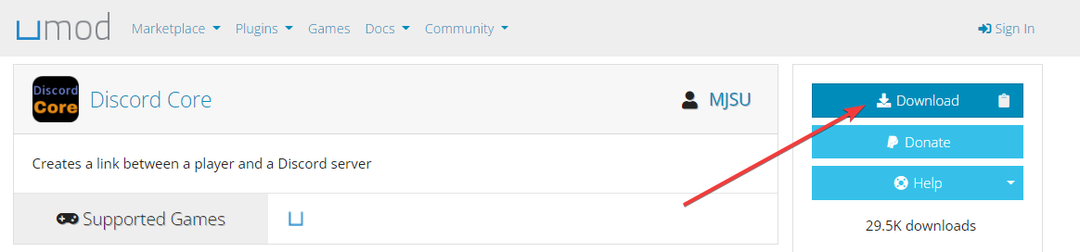- Rust Consoleen liittyminen edellyttää liittymislinkin käyttämistä, puhelinnumerosi vahvistamista sekä sääntöjen lukemista ja hyväksymistä.
- MJSU-laajennus on olennainen osa Rustin yhdistämistä Discord-palvelimiin.
- Määritystiedoston päivittäminen mahdollistaa pelin aikana tapahtuvan viestinnän näyttämisen palvelimillasi.
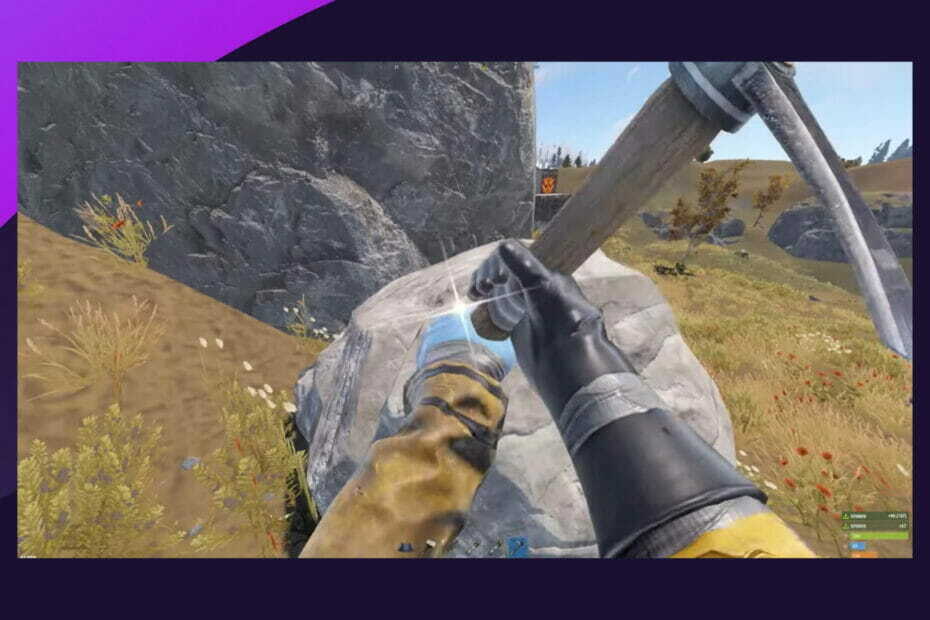
- CPU, RAM ja verkon rajoitin hot tab -killerillä
- Integroitu suoraan Twitchiin, Discordiin, Instagramiin, Twitteriin ja Messengersiin
- Sisäänrakennetut ääniohjaimet ja mukautettu musiikki
- Razer Chroman mukautetut väriteemat ja tummat sivut
- Ilmainen VPN ja mainosten esto
- Lataa Opera GX
Tutustutaanpa Rust Console -integraatioon Discordissa, mutta ensin tässä on mitä sinun tulee tietää pelistä.
Rust oli Steamin ensimmäisten läpimurtohittien joukossa, kun se lanseerattiin vuonna 2013. Tällaisia pelejä on todellakin ollut, mutta harvat ovat olleet parrasvaloissa niin kauan kuin se on ollut.
Vuonna 2021 se julkaisi pelistä konsoliversion, ja Rustin hypetyksen myötä monet pelaajat halusivat pelata Rust Console -versiota.
Tässä täydellisessä oppaassa haluamme tutkia Rust Console Discordia ja kertoa sinulle kaikesta, mitä siinä on. Sinun kannattaa pysyä mukana, jos pelaat Rustia PS4:llä, Xboxilla tai jopa PC: llä.
Käyttäjät valittivat myös joistakin asetusvirheistä, mutta mikä tahansa näistä kolmesta korjauksesta korjaantuu virheitä asetusten tallentamisessa.
Mikä on Rust Console?
Facepunch Studios loi Rustin, vain moninpelin selviytymiseen tarkoitetun videopelin, joka julkaistiin alun perin joulukuussa 2013, ja se julkaistiin kokonaisuudessaan helmikuussa 2018.
Rust alkoi kopiona DayZ: stä, onnistuneesta ARMA 2 -modista, joka sisältää samankaltaisia valmistusmekaniikkoja kuin Minecraftissa.
Peli on yhteensopiva sekä macOS: n että Windowsin kanssa, ja yhteistyössä Double Elevenin kanssa luodut Xbox One- ja PlayStation 4 -konsoliversiot julkaistiin toukokuussa 2021.
Rustin tavoitteena on selviytyä metsässä varastamalla tai keräämällä tavaroita, ja olet vaarassa kuolla, jos et pysty tehokkaasti hallitsemaan terveyttäsi, janoasi tai nälkääsi.
Huolimatta vaarallisista olennoista, kuten susista ja karhuista, pelin moninpeliluonteen vuoksi ensisijainen uhkasi ovat muut pelaajat.
Mitä minun pitää tietää Rust Discordista?
➡ Onko Rust Consolessa ristiriitaa?
Rust Console Editionin pelaajat voivat liittyä aktiiviseen Discord-kanavaan keskustellakseen pelistä ja tavatakseen ystäviä.
Asiantuntijan vinkki: Joitakin PC-ongelmia on vaikea ratkaista, varsinkin kun kyse on vioittuneista arkistoista tai puuttuvista Windows-tiedostoista. Jos sinulla on ongelmia virheen korjaamisessa, järjestelmäsi voi olla osittain rikki. Suosittelemme asentamaan Restoron, työkalun, joka skannaa koneesi ja tunnistaa vian.
Klikkaa tästä ladataksesi ja aloittaaksesi korjaamisen.
Kuitenkin, kun liityt tälle viralliselle Discord-palvelimelle, sinun odotetaan kohtelevan muita pelaajia ja laajempaa yhteisöä kunnioittavasti.
Vaikka peli vaatii pelaajien murhaamaan toisiaan selviytyäkseen, Discord-palvelin on ystävällinen yhteisö samanmielisiä pelaajia.
Lopuksi Sillä on erittäin tehokkaat moderaattorit, ja kaikki, jotka rikkovat sääntöjä, estetään nopeasti.
➡ Kuinka liityn Rust Console Discordiin?
- Siirry virkailijalle Rust Discord -sivu.
- Klikkaa Jatka Discordiin -painiketta.
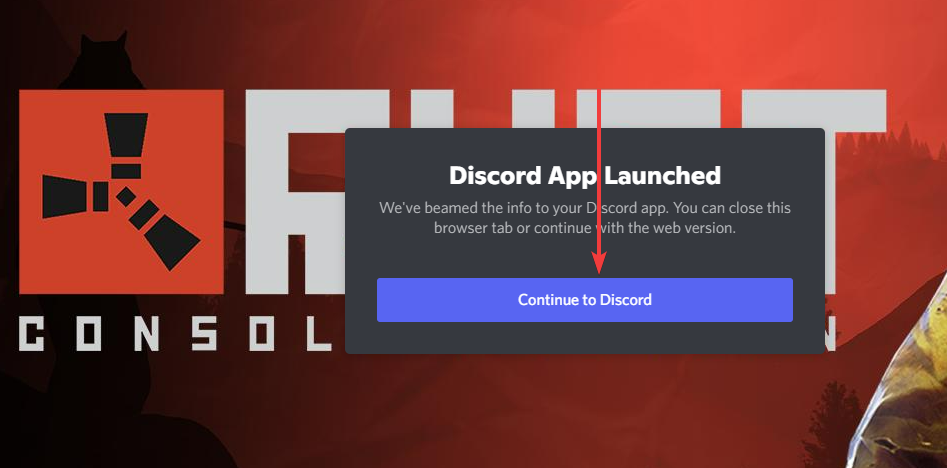
- Napsauta vaihtoehtoa varten Vahvista puhelimesi.
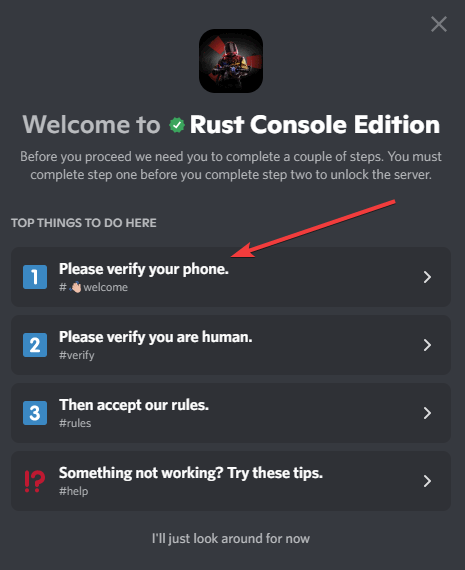
- Napsauta Discord-sovelluksessa Vahvista sitten vasemmassa paneelissa Vahvista oikeassa ruudussa alla Vahvistus vaaditaan valikosta.

- Napsauta chatbotin valikon alla olevaa captcha-linkkiä.

- Napsauta uudessa välilehdessä Kirjaudu sisään päästäksesi captchaan.

- Klikkaa Valtuuta antaaksesi Captchalle pääsyn tiliisi.
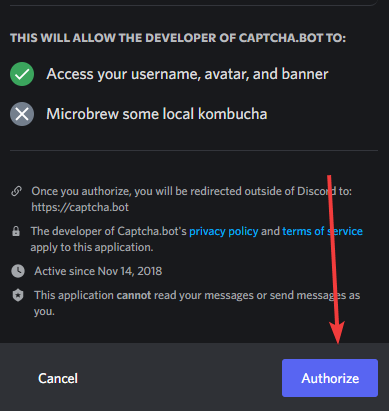
- Valitse kuvat, jotka läpäisevät captcha-testin.
- Klikkaa Avaa Discord -painiketta.
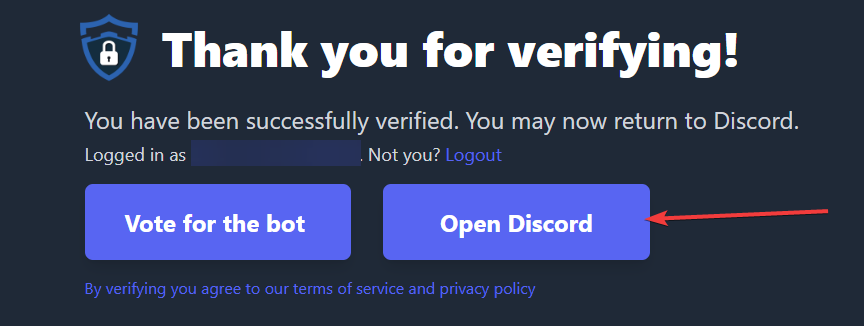
- Vieraile #rules-kanavalla.
- Napsauta sääntöjen alaosassa olevaa vihreää valintamerkkiä.
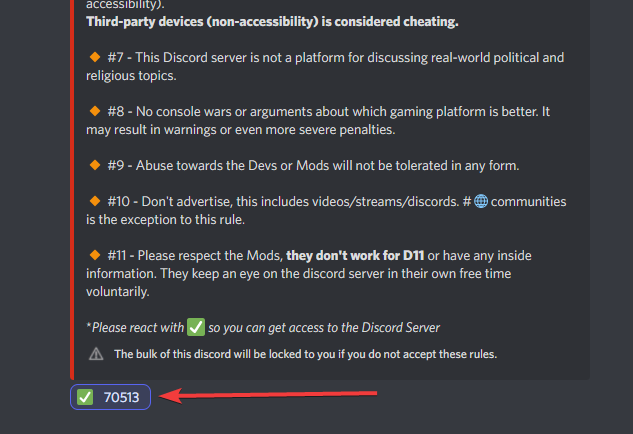
Nyt olet mukana ja voit keskustella ja tavata muita Rust-ystäviä.
➡ Tulevatko yksityiset palvelimet Rust Consoleen?
Hieno uutinen on, että pelin konsoliversio antaa pelaajille mahdollisuuden luoda yksityisiä palvelimia Xbox Onelle ja PlayStation 4:lle, mutta valitettavaa on, että tämä ominaisuus ei ole tällä hetkellä käytettävissä.
Kuitenkin joko Playstation 4- tai Xbox One -versiossa Rust pelaajat, jotka yrittävät luoda yksityisen palvelimen, saavat "Coming Soon" -viestin.
Valitettavasti palvelimien käyttö maksaa rahaa, joten ole valmis jakamaan Xbox Live- tai PlayStation 4 -rahoistasi, jos päätät tämän.
Valoisalta puolelta katsottuna se, että monet pelaajat ovat kiinnostuneita Rustista, on fantastinen, varsinkin kun otetaan huomioon pelin ikä.
Ja lopuksi, on rauhoittavaa nähdä, että pelissä on edelleen vankka fanikunta, etenkin nykyisillä konsolilla, kun otetaan huomioon, kuinka monet pelaajat ovat luoneet meemejä selviytymispelistä.
- 7 parasta tapaa palauttaa Discord-tilisi, jos se poistetaan käytöstä
- Voit vihdoin linkittää PlayStation Network -tilisi Discordiin
- Discord-mikrofoni ei toimi Windows 11:ssä? Ota nämä korjaukset käyttöön
➡ Miten yhdistät Discordin Rustiin?
- Vieraile Umod-sivusto.
- Klikkaa ladata -painiketta oikeassa ruudussa. Se latautuu DLL-tiedostona.
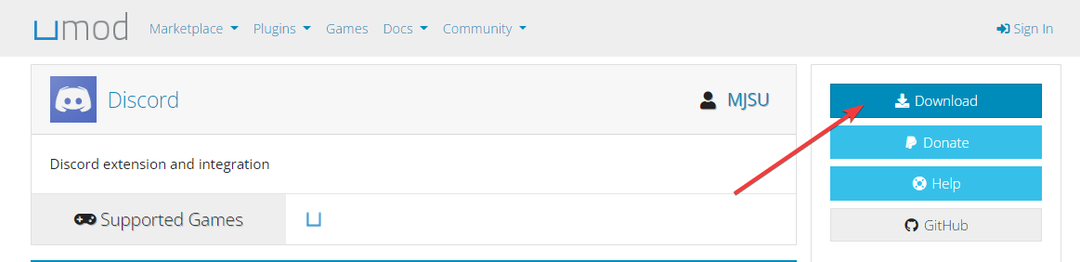
- Sammuta palvelin.
- Tallenna tämä tiedosto palvelimellesi tähän sijaintiin:
RustDedicated_Data/Managed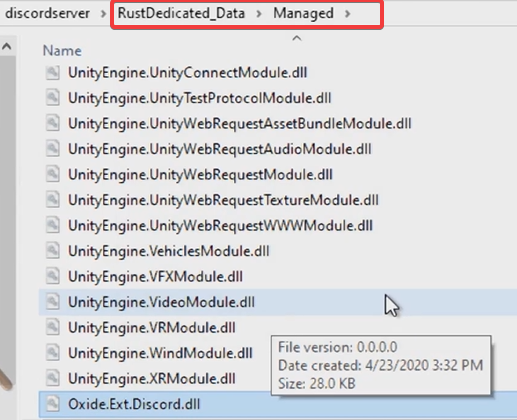
- Käynnistä palvelin laajennus paikallaan.
- Lataa Discord Core -laajennus osoitteesta MJSU.
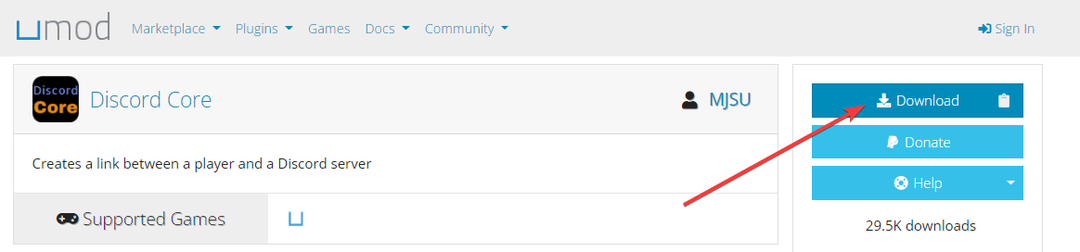
- Asenna laajennus lisäämällä se tähän palvelimeen:
oksidi/pluginit - Vierailla Discord-sovellukset ja klikkaa Uusi sovellus selaimen oikeassa yläkulmassa.
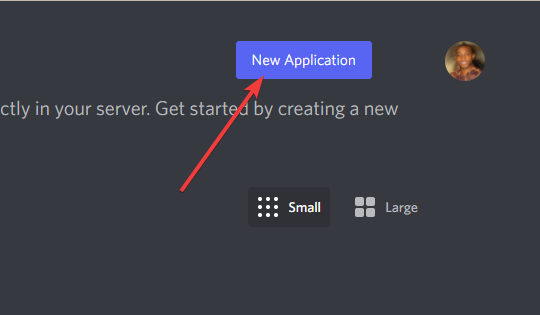
- Anna sille nimi ja napsauta Luoda -painiketta.

- Napsauta Discordin vasemmassa ruudussa Bottia ja napsauta sitten Lisää Bot -painiketta oikeassa yläkulmassa luodaksesi uuden Rust Discord -botin.
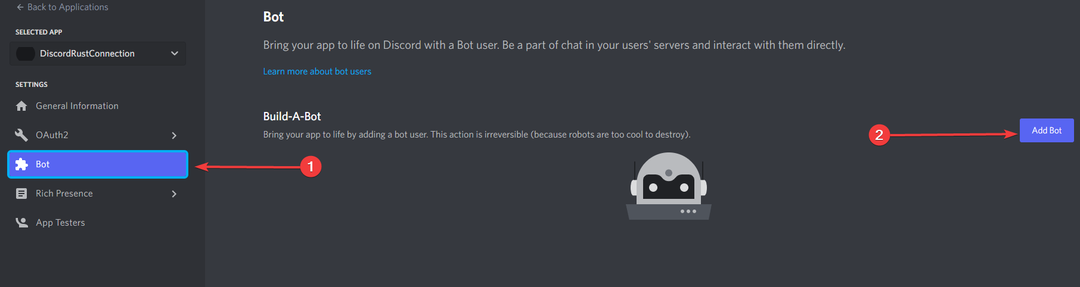
- Klikkaa Kopio -painiketta kopioidaksesi tunnuksesi API.

- Avaa Discord Coren määritystiedosto ja liitä API sulujen väliin Discord API-avain arvo.
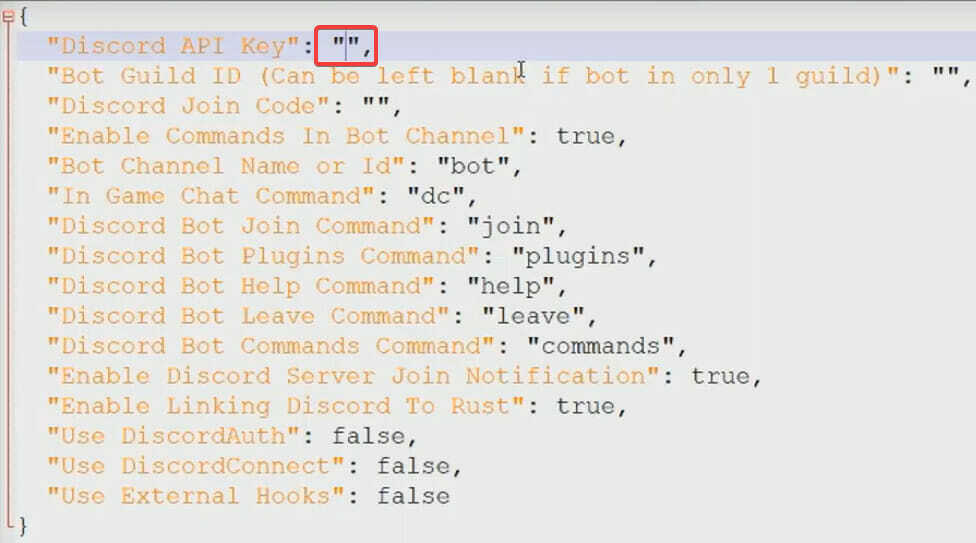
- Palaa discord-bottisivullesi. Tässä, napsauta Yleistä tietoa vasemmassa ruudussa ja napsauta sitten Kopio -painiketta Sovellustunnus. Tallenna lopuksi kopioitu tunnus vaihetta 15 varten.

- Avaa selaimesi ja liitä alla oleva koodi:
https://discordapp.com/oauth2/authorize? client_id=482577811954049558&scope=bot&permissions=8 - Korvaa 482577811954049558 sovellustunnuksellasi ja paina Enter.
- Napsauta pudotusvalikkoa valitaksesi, mille epäjohdonmukaisuuspalvelimelle haluat kutsua botin, ja napsauta sitten Jatkaa.
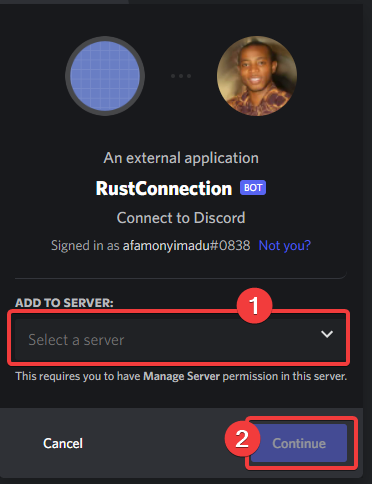
- Lataa Chat-laajennus.
- Napsauta hiiren kakkospainikkeella keskustelukanavaa (tämä voi olla mikä tahansa haluamasi kanava) ja napsauta Kopioi tunnus -painiketta.
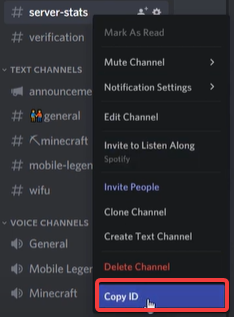
- Siirry määrityskansioosi.
oxide/config - Liitä kopioitu linkki arvoksi Chat-kanavan nimi tai tunnus.

- Kopioi kanavan tunnus ja liitä se Liity/Poistu kanavan nimen tai tunnuksen arvoksi.

Nyt voit käynnistää Rustin, ja keskustelusi näkyvät Discord-kanavallasi.
Jos olet lukenut tähän asti, olet todennäköisesti voinut määrittää Discord-palvelimesi toimimaan Rust-keskustelujen kanssa.
Yhteenvetona totean, että tämän yhteyden avulla voit kommunikoida enemmän yhteisösi kanssa samalla kun nautit pelaamisesta. Suosittelemme, että kuten kaikkien Internet-yhteyksien kohdalla, käytät parhaat VPN: t Rustin pelaamiseen.
 Onko sinulla edelleen ongelmia?Korjaa ne tällä työkalulla:
Onko sinulla edelleen ongelmia?Korjaa ne tällä työkalulla:
- Lataa tämä PC Repair Tool arvioitiin erinomaiseksi TrustPilot.comissa (lataus alkaa tältä sivulta).
- Klikkaus Aloita skannaus löytääksesi Windows-ongelmia, jotka voivat aiheuttaa tietokoneongelmia.
- Klikkaus Korjaa kaikki korjata Patented Technologies -ongelmia (Eksklusiivinen alennus lukijoillemme).
Restoron on ladannut 0 lukijat tässä kuussa.
![7 parasta VPN: ää Rustin pelaamiseen [2021 Guide]](/f/574a273c75b8280832f7c4868b9984a8.jpg?width=300&height=460)